脱机运用打印机,本文告诉你打印机显示脱机怎样办
Windows XP是美国微软公司研发的基于X86、X64架构的PC和平板电脑使用的操作系统,于2001年8月24日发布RTM版本,并于2001年10月25日开始零售。其名字中“XP”的意思来自英文中的“体验(Experience)”。该系统是继Windows 2000及Windows ME之后的下一代Windows操作系统,也是微软首个面向消费者且使用Windows NT5.1架构的操作系统。
有的电脑无法打印,访问共享打印机显示“打印机为脱机状态”,只能删除打印机驱动重新安装后才能打印。每次这样也不是办法,排除网络问题及共享设置问题,那怎么去处理打印机显示脱机?下面,小编给大家带来了打印机显示脱机的处理图文。
在网上发现,不少拥有打印机的用户都碰到过这样的问题,那就是打印机无故出现脱机的状态,这也导致打印机无法正常打印,那么打印机出现脱机状态该如何解决呢?下面,小编给大家讲解打印机显示脱机解决方法。
打印机显示脱机怎么办
检查打印机电源开关是否开启,电源开关开启即可。

显示脱机系统软件图解1
当打印机出现打印机脱机的情况下,我们要看看USB打印线有没有折断,脱皮,两边的接头有没有生锈,变形等等,造成打印机解除不良要尽快更换

打印机脱机系统软件图解2
如果更换USB打印线无法解决问题,可看是不是自己误操作,

显示脱机系统软件图解3
点击了"脱机使用打印机”这个命令所造成的,如果是取消即可。
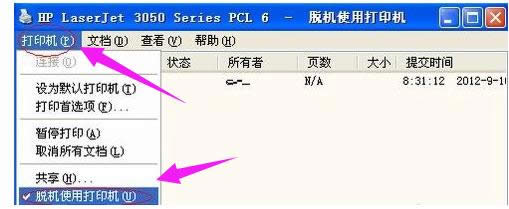
打印机脱机系统软件图解4
由于打印后台服务程序处理失败而未能够打印任务,会停留在打印任务列表中而不会自动消失,从而导致打印队列堵塞,打印机显示“脱机”状态。这时可以“取消所有文档”清理掉停留的打印任务列表。
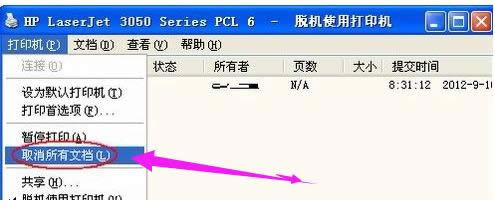
打印机脱机系统软件图解5
重新安装打印机驱动,
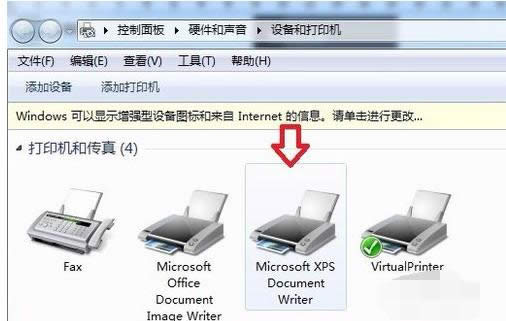
打印机脱机系统软件图解6
安装步骤如下(1)删除打印设备
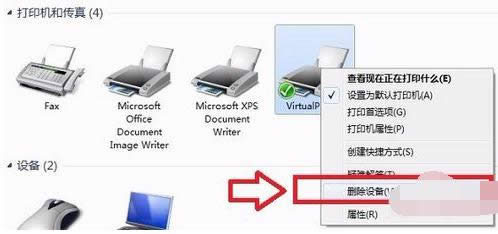
打印机脱机系统软件图解7
(2)打印机删除之后我们就点我的电脑属性→设备管理器→搜索新硬件,
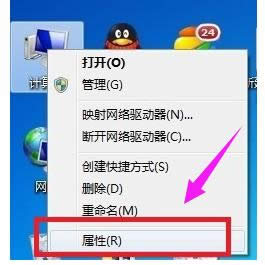
打印机脱机系统软件图解8
重新安装打印机驱动
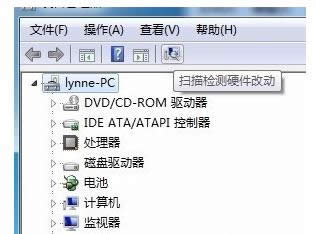
打印机脱机系统软件图解9
以上就是打印机显示脱机解决方法。
Windows XP服役时间长达13年,产生的经济价值也较高。2014年4月8日,微软终止对该系统的技术支持,但在此之后仍在一些重大计算机安全事件中对该系统发布了补丁。
……